电脑店重装系统步骤图-电脑店重装系统教程图
发布时间:2025-06-10 10:45:14
电脑店重装系统步骤图。说到U盘启动盘的选择,不少老手都会推荐电脑店U盘启动工具。为什么呢?因为它不仅操作流程清晰,功能设置也非常贴合重装系统的实际需要。尤其是在处理一些旧机型或主板驱动兼容性不佳的设备时,电脑店PE的稳定性和兼容性表现都很不错。整个制作和使用过程也比较傻瓜化,可以说是电脑小白的福音了。下面就一起来看看电脑店重装系统教程图。

一、重装系统工具准备
镜像文件:win7企业版
启动盘制作工具:电脑店u盘启动盘制作工具(点击即可下载)
二、制作启动盘前的关键准备事项
1、选择合适的U盘格式
在制作系统启动盘前,请确保将U盘格式调整为适合目标设备的文件系统。FAT32通常适用于兼容性更广的场景,而NTFS则在需要处理大文件时更有优势。请根据目标设备的支持情况合理选择。
2、提前保存重要数据
为了避免数据丢失,请将U盘中现有的重要文件备份到其他存储设备。格式化操作会清空U盘的所有内容,因此确保备份无遗漏非常重要。
3、获取可靠的系统镜像文件
从官方或信誉良好的网站获取操作系统镜像文件。下载后,通过校验工具(如SHA256校验工具)验证文件的完整性,以防止因下载出错或镜像被篡改导致安装失败或安全隐患。
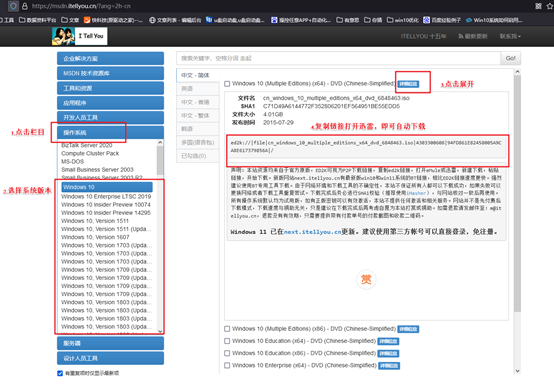
三、重装系统操作步骤
1、制作u盘启动盘
a. 百度搜索【电脑店】进入官网,将栏目切换到【下载中心】,点击【立即下载】,即可下载 u盘启动盘制作工具。
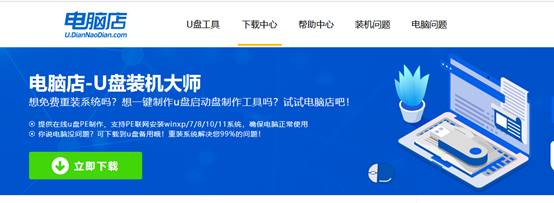
b. 下载完成,解压并打开即可开始制作。
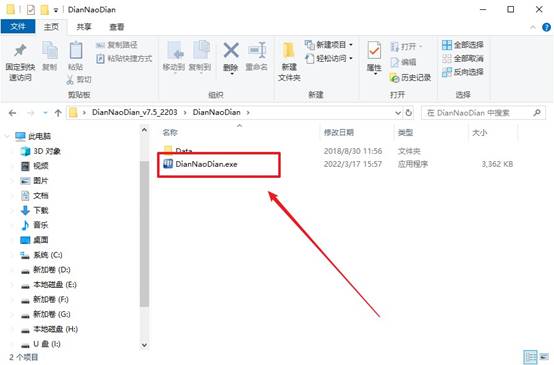
c. 工具会自动识别u盘,默认【启动模式】和【分区格式】,点击【全新制作】。
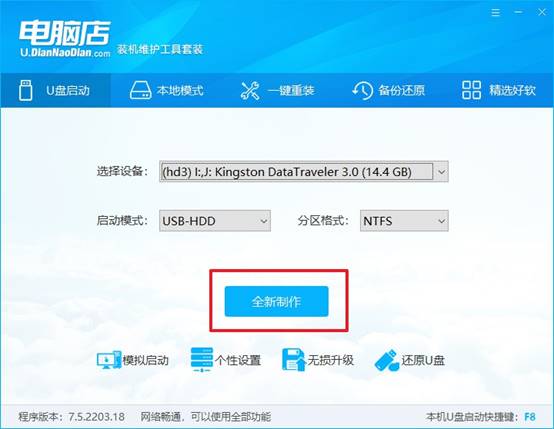
d. 弹出格式化提示,点击【确定】开始制作,等待完成即可。
2、设置u盘启动
a. 在电脑店首页即可查询u盘启动快捷键,主要用于设置进入BIOS的启动项设置界面。
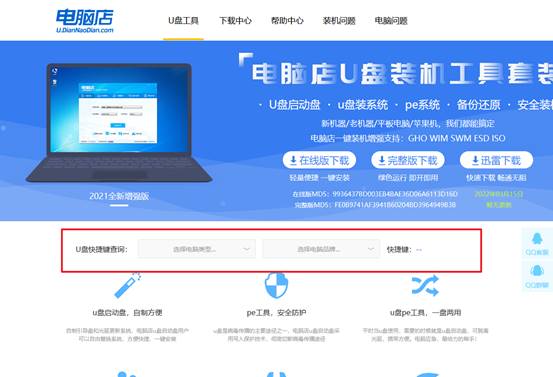
b. u盘启动盘连接电脑,重启出现开机画面,按u盘启动快捷键进入BIOS设置界面。
c.在启动项设置界面,大家找到u盘启动盘,选中后回车确认就可以了。
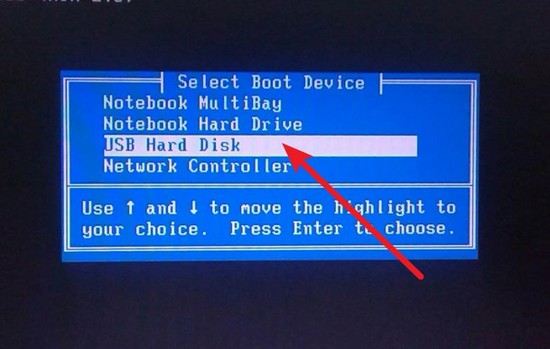
d. 再次重启后,电脑会进入电脑店winpe主菜单,新机型电脑选择【1】,旧机型选择【2】,回车。
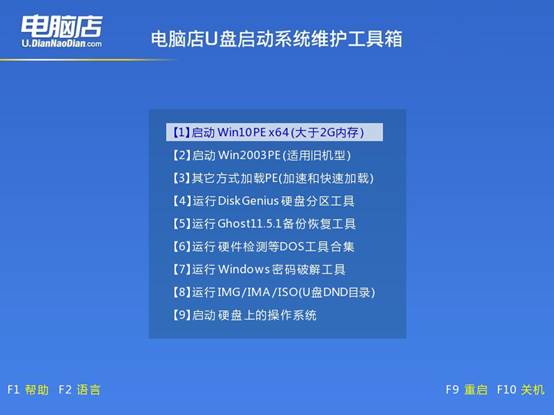
3、u盘装系统
a. u盘启动后即可进入电脑店winpe,双击打开【电脑店一键装机】。
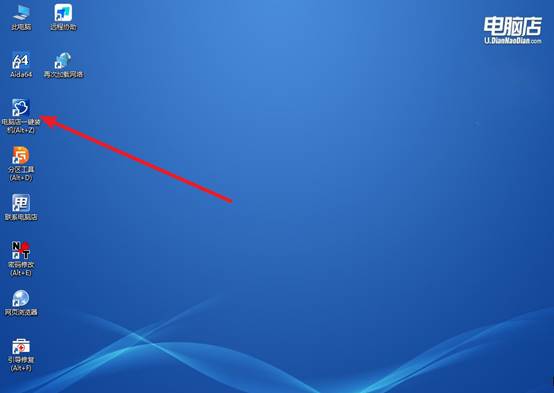
b. 如下图所示,选择镜像和系统分区,点击【执行】即可开始安装。
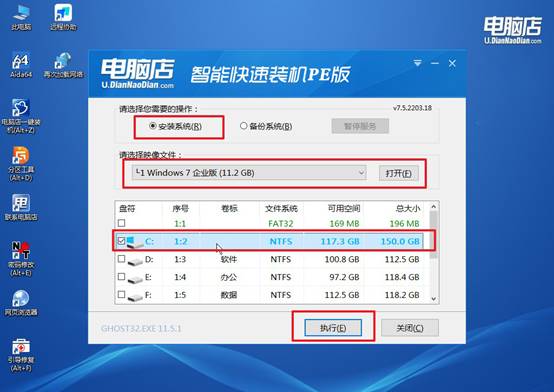
c. 在还原操作中,可默认选项,点击【是】,接下来会自动安装系统。
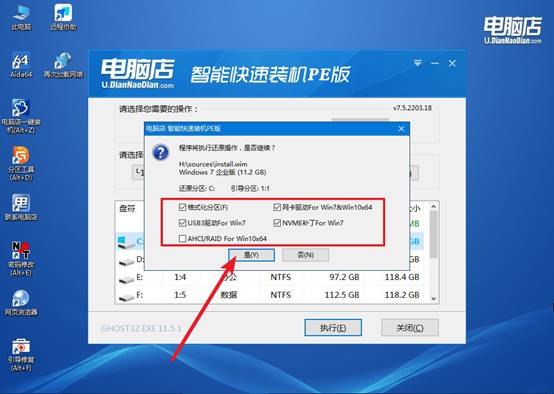
d、等待计算机重启部署,安装完成后即可进入win7系统!
四、U盘重装系统相关问题
系统重装后怎么恢复以前的文件?
1、找 Windows.old 文件夹
如果没格式化C盘,系统会自动备份旧文件到C:\Windows.old,直接去里面复制需要的文件。
2、用数据恢复软件扫描
如果格式化了,用像 DiskGenius、Recuva 这样的恢复工具扫描磁盘,找回丢失文件。
3、恢复丢失分区
如果不小心删除了整个分区,可以用 DiskGenius 这类软件先恢复分区,再找回文件。
4、避免覆盖
恢复前尽量别往系统盘写入新数据,避免覆盖原文件,影响恢复成功率。
关于电脑店重装系统教程图的内容,就分享到这里了。总的来说,你只需要按照提示进行几个步骤,就能完成U盘启动盘系统重装。它不仅支持Win10和Win11系统镜像安装,甚至像Win7这类老系统,也能流畅支持。所以,如果你是第一次动手重装系统,不妨试试电脑店启动盘,它能让整个过程变得简单又可靠。

